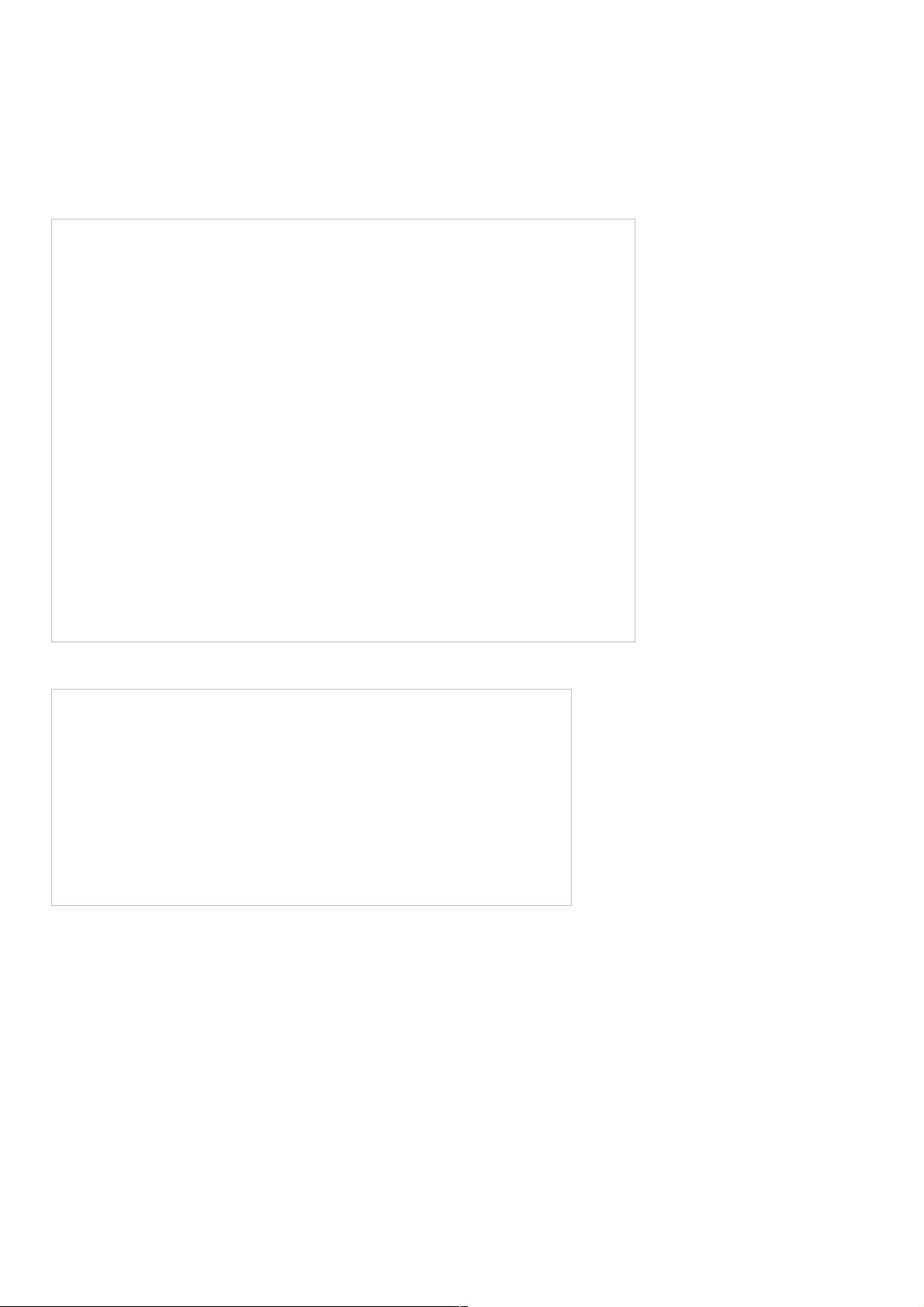Windows7下IIS安装与配置全攻略
177 浏览量
更新于2024-08-31
收藏 57KB PDF 举报
"这篇教程详细介绍了在Windows 7操作系统中如何安装和配置IIS(Internet Information Services),适合初学者和需要快速搭建IIS环境的用户参考。"
在Windows 7系统中,安装和配置IIS是一项重要的任务,尤其是对于那些需要进行Web开发或者测试服务器环境的用户。本教程通过图文步骤,指导用户一步步完成IIS的安装和基本配置。
首先,安装IIS需要进入控制面板,选择“程序与功能”,然后点击“打开或关闭Windows功能”。在弹出的窗口中,找到“Internet信息服务”并根据需求勾选相关组件,如FTP服务、SMTP服务等,然后确认安装。安装过程中需要等待一段时间,待安装完成后,可以在控制面板的“管理工具”中找到“Internet信息服务(IIS)管理器”。
接下来,配置IIS的步骤包括:
1. 启用ASP:在IIS管理器中选择“DefaultWebSite”,双击“ASP”,将“启用父路径”设置为“True”,允许程序访问上级目录。
2. 配置网站目录:通过“高级设置”指定网站的物理路径,让IIS知道哪个文件夹作为网站的根目录。
3. 绑定网站:在IIS中选择“绑定”选项,可以设置网站的主机名和端口号。如果是局域网环境,需要指定本地IP地址,确保其他设备能够访问。
4. 启动和测试网站:确保网站状态为“正在运行”,通过点击“浏览网站”来测试是否能正常访问。
5. 添加新网站:若需搭建多个网站,可以通过在IIS的“网站”下右键选择“添加网站”,填写“网站名称”、“物理路径”、“端口”以及(局域网环境下)“IP地址”。
本教程适用于初次接触IIS或者需要在Win7系统上快速搭建Web服务环境的用户,提供了清晰的操作指南,帮助用户顺利地完成IIS的安装和基础配置。通过这些步骤,用户不仅可以创建一个基本的Web服务器,还可以根据需要进一步配置IIS以满足特定的开发或运行需求,例如设置SSL证书、配置应用程序池、管理权限等。
2021-09-27 上传
2021-09-27 上传
2021-09-27 上传
2020-09-30 上传
2021-05-02 上传
点击了解资源详情
点击了解资源详情
点击了解资源详情
weixin_38690508
- 粉丝: 5
- 资源: 925
最新资源
- Android圆角进度条控件的设计与应用
- mui框架实现带侧边栏的响应式布局
- Android仿知乎横线直线进度条实现教程
- SSM选课系统实现:Spring+SpringMVC+MyBatis源码剖析
- 使用JavaScript开发的流星待办事项应用
- Google Code Jam 2015竞赛回顾与Java编程实践
- Angular 2与NW.js集成:通过Webpack和Gulp构建环境详解
- OneDayTripPlanner:数字化城市旅游活动规划助手
- TinySTM 轻量级原子操作库的详细介绍与安装指南
- 模拟PHP序列化:JavaScript实现序列化与反序列化技术
- ***进销存系统全面功能介绍与开发指南
- 掌握Clojure命名空间的正确重新加载技巧
- 免费获取VMD模态分解Matlab源代码与案例数据
- BuglyEasyToUnity最新更新优化:简化Unity开发者接入流程
- Android学生俱乐部项目任务2解析与实践
- 掌握Elixir语言构建高效分布式网络爬虫